Chrome에서 AI를 사용하여 탭을 구성하는 방법
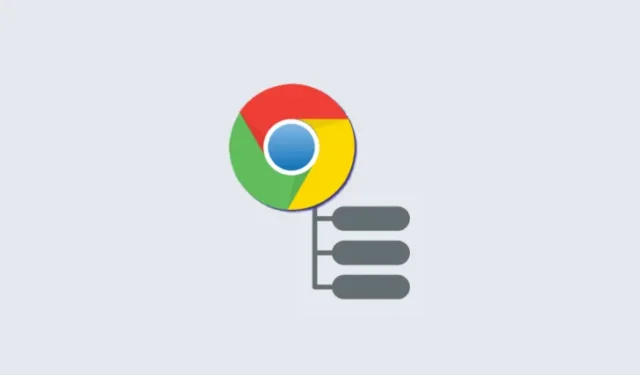
Chrome에서는 탭을 그룹으로 쉽게 구성하고 탭 그룹을 저장하여 나중에 액세스할 수도 있습니다. 그러나 이러한 그룹을 수동으로 만드는 것은 힘든 과정이 될 수 있습니다. 특히 한 번에 수많은 탭이 열려 있는 경우 더욱 그렇습니다. 다행스럽게도 새로운 Chrome 업데이트에서는 AI의 강력한 기능을 사용하여 탭 구성을 단순화하려고 합니다.
Chrome에서 AI를 사용하여 탭을 구성하는 방법
AI를 사용하여 Chrome 탭 정리를 시작하기 전에 다음 요구 사항을 충족하는지 확인하세요.
요구사항
- 귀하는 미국에 거주하며 18세 이상입니다.
- 더보기(점 3개 아이콘) > 도움말 > Chrome 정보에서 Chrome 버전 M121로 업데이트하세요 .
- 더보기 > 설정 > 실험적 AI > 실험적 AI 기능 사용해 보기 > 탭 구성을 활성화합니다 .
- 그런 다음 다시 시작을 클릭하거나 Chrome을 다시 시작하세요.
가이드

- 함께 그룹화하려는 탭을 엽니다.
- 그런 다음 왼쪽 상단에 있는 탭 검색(아래쪽 화살표)을 클릭하고 탭 구성을 선택합니다 .
- 또는 탭을 마우스 오른쪽 버튼으로 클릭하고 유사한 탭 구성 을 선택합니다 .
- 또는 오른쪽 상단에 있는 더보기(점 3개 아이콘)를 클릭 하고 탭 구성을 선택하세요 .
- ‘탭 구성’에서 지금 확인 또는 그룹 검색을 클릭 하고 AI가 그룹을 제안할 때까지 기다립니다.
- AI는 한 번에 하나의 추천 그룹만 표시합니다.
- 원하는대로 탭 그룹 이름을 바꾸십시오.
- 그룹에서 탭을 제거하려면 탭 위에 마우스를 놓고 X 를 클릭하세요 .
- 마지막으로 그룹 생성을 클릭하여 그룹 을 생성하세요.
- 추가 탭 그룹을 만들려면 단계를 반복하세요.
탭이 몇 개만 열려 있으면 ‘탭 그룹을 찾을 수 없습니다.’ 오류가 표시될 수 있습니다. 탭을 몇 개 더 열고 다시 시도해 보세요.
이 가이드가 Google Chrome에서 AI를 사용하여 탭을 정리하는 데 도움이 되었기를 바랍니다. 다음 시간까지!


답글 남기기